Fonctions
Sécurité CANopen
CANopen Safety est une norme européenne (EN 50325-5). Cela signifie que des données peuvent être transmises via des réseaux CAN conformes aux exigences des applications SIL3. Cette transmission de données sécurisée peut s'effectuer en parallèle d'une transmission de données CANopen existante. CODESYS CANopen Safety répond aux exigences de sécurité selon le niveau SIL2.
Outre les services CANopen classiques de transmission de données tels que SDO et PDO, un service spécifique est défini pour l'extension de sécurité : le service SRDO (objet de données relatif à la sécurité). Sa configuration et son type de communication sont similaires à ceux d'un PDO, mais il comporte des propriétés supplémentaires.
Pour utiliser CANopen Safety, le gestionnaire CANopen SIL2 est inséré dans l'arborescence des périphériques à la place du gestionnaire CANopen . Les périphériques sécurisés (icône jaune) et non sécurisés (icône grise) peuvent être insérés sous ce gestionnaire. Ainsi, les abonnés CAN sécurisés et non sécurisés peuvent fonctionner en parallèle. Les abonnés sécurisés disposent de pages spécifiques à la sécurité, en plus des pages de configuration habituelles. Les SRDOs ( PDOs sécurisés) ainsi que leurs CRC peuvent y être configurés. Outre les instances de périphériques non sécurisés classiques, une instance supplémentaire préfixée « S_ » est générée pour chaque périphérique sécurisé (gestionnaire CANopen et esclaves). Ceci fournit des fonctionnalités de diagnostic spécifiques à la sécurité.
L'utilisation de CANopen Manager SIL2 requiert un environnement d'exécution CODESYS SIL2 avec un mini-pilote CAN spécialement adapté et un module complémentaire CODESYS SIL2. Les bibliothèques et périphériques nécessaires sont déjà inclus dans l'installation standard.
Redondance
Avec le CODESYS Avec Redundancy Toolkit, deux gestionnaires CANopen peuvent être utilisés en configuration redondante. Dans ce cas, le contrôleur passif surveille l'activité du contrôleur actif et prend le relais en cas de défaillance de communication. Cette surveillance s'effectue grâce à deux mécanismes parallèles :
Surveillance de CODESYS Boîte à outils de redondance (principalement via Ethernet)
Surveillance du signal de présence du gestionnaire CANopen . Le délai d'attente souhaité est défini dans le configurateur du gestionnaire CANopen .
Astuce
Le "CODESYS L'extension « Redundancy Toolkit » est requise pour la fonction « Redondance ». De plus, vous devez configurer la redondance dans l'arborescence des périphériques.
Pour plus d'informations, consultez : Redondance CODESYS
Reconfiguration – Gestionnaire CANopen
La fonction « Reconfiguration » permet d’adapter dynamiquement la configuration du bus CAN lors de l’exécution de l’application, configuration initialement téléchargée sur le contrôleur.
Avec le bloc fonctionnel DED.Reconfigure, qui est disponible lorsque le diagnostic générique du périphérique est activé (Paramètres de l'automate programmable :), vous pouvez exécuter les actions suivantes lors de l'exécution.
Activation et désactivation des appareils individuels
Activation et désactivation d'une chaîne de bus complète
Astuce
Pour plus d'informations sur la reconfiguration au niveau du bus CAN, consultez le chapitre Reconfiguration – CANbus.
Commande : Rechercher des périphériques
Boîte de dialogue : Appareils de numérisation
Nom de l'appareil, type d'appareil, adresse, nom de la station, etc. | Données relatives au périphérique scanné en fonction du type de réseau. Lorsque vous modifiez une valeur dans la liste des appareils analysés, cette valeur s'affiche en italique. Cela indique que la nouvelle valeur a été modifiée dans l'éditeur. CODESYS mais pas sur l'appareil. Lorsque vous téléchargez la valeur sur l'appareil, elle s'affiche normalement. Les valeurs indiquant les différences entre le projet et l'appareil scanné sont affichées en orange. Si plusieurs descriptions sont disponibles pour le périphérique analysé, son nom s'affiche en gras. La sélection de la description correspondante varie selon le bus de terrain. Pour plus d'informations, consultez les chapitres relatifs aux bus de terrain. Si la description du périphérique est introuvable, le message suivant s'affiche : « Attention ! Le périphérique est introuvable dans le référentiel. » Selon le système de bus, des informations supplémentaires, telles que le numéro de fournisseur et le numéro de produit, sont affichées. Le périphérique ne peut être intégré au projet sans sa description. |
Afficher les différences par rapport au projet |
|
Rechercher les appareils | Lance une nouvelle recherche. |
Copier tous les périphériques dans le projet | Le périphérique sélectionné dans le tableau est inséré dans l'arborescence des périphériques du projet. Si aucun périphérique n'est sélectionné, tous les périphériques analysés sont affichés. |
Important
Si vous utilisez Copier tous les périphériques dans le projet Pour insérer dans l'arborescence des périphériques les périphériques disponibles dans cette arborescence, il convient de noter les points suivants : Les données de Données de traitement et <...> Mappage des E/S Les onglets des périphériques existants peuvent être écrasés par les données des périphériques récemment insérés.
Cette partie de la boîte de dialogue n'est visible que lorsque vous sélectionnez l'option Afficher les différences par rapport au projet option. Les différences entre les périphériques scannés et configurés sont indiquées par un code couleur. Les périphériques affichés en vert sont identiques des deux côtés. Les périphériques affichés en rouge ne sont visibles que dans la vue des périphériques scannés ou configurés. | |
 | Si vous avez sélectionné un périphérique dans les deux vues, les périphériques scannés sont insérés au-dessus du périphérique configuré sélectionné. |
 | Si vous avez sélectionné un périphérique dans les deux vues, les périphériques scannés sont insérés sous le périphérique configuré sélectionné. |
 | Si vous avez sélectionné un périphérique dans les deux vues, les périphériques configurés sont remplacés par le périphérique scanné sélectionné. |
 | Tous les appareils scannés sont copiés dans le projet. |
 | Supprime le périphérique configuré sélectionné. |
Comportement du cycle de bus pour CANopenManager
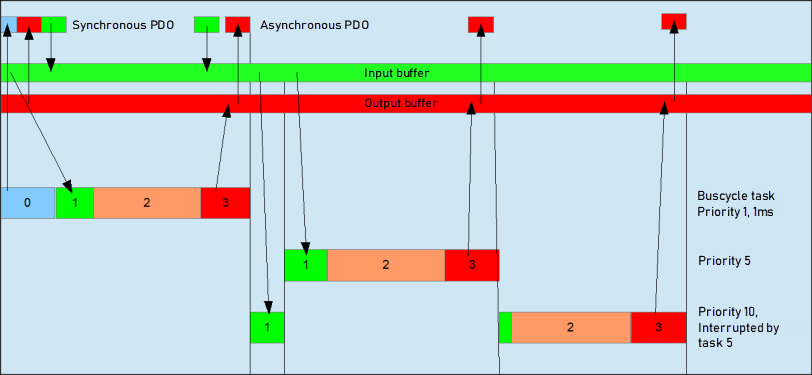
0 : Envoi/réception de PDOs synchrones
1 : Réception des PDOs asynchrones
2 : Tâche IEC
3 : Écriture des sorties dans le tampon de sortie
Pour plus d'informations, consultez : configuration des tâches

